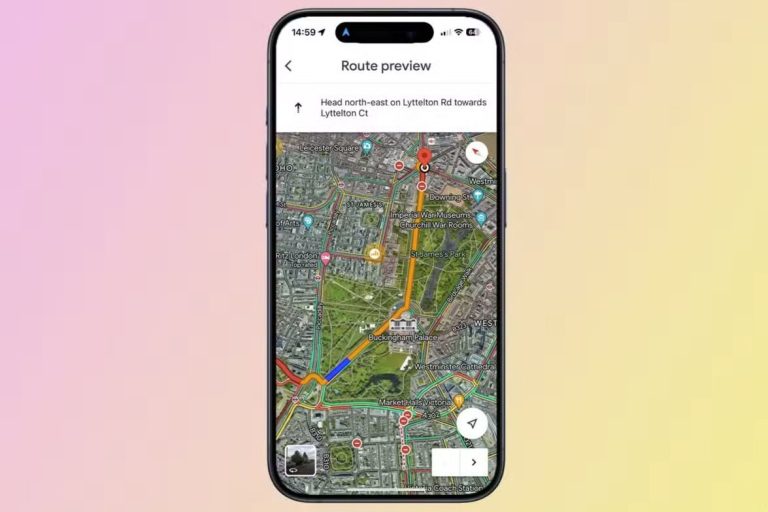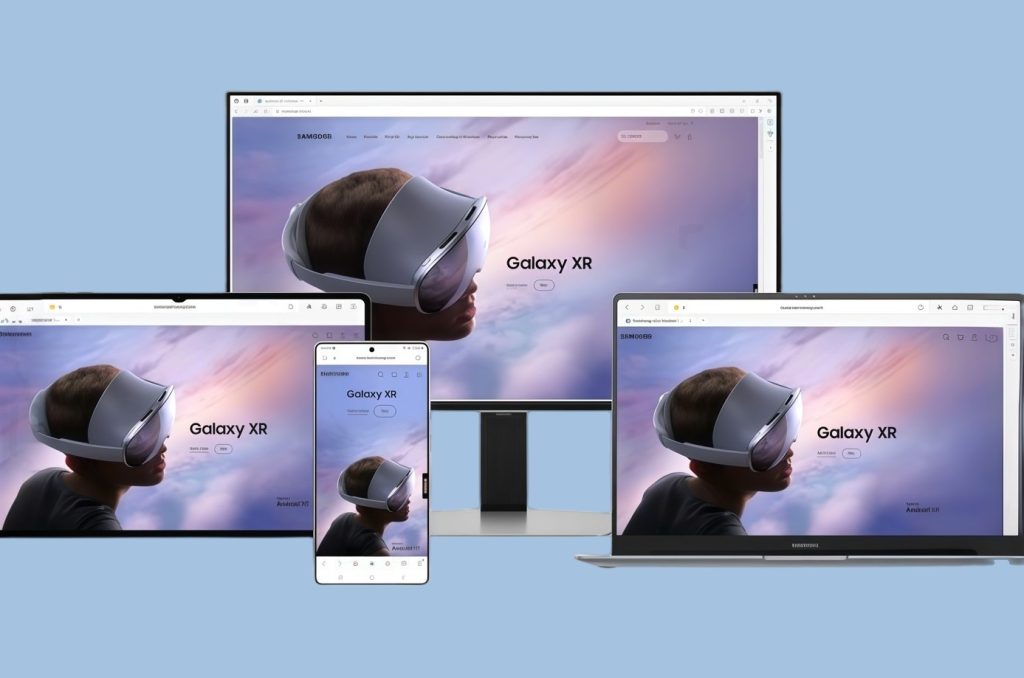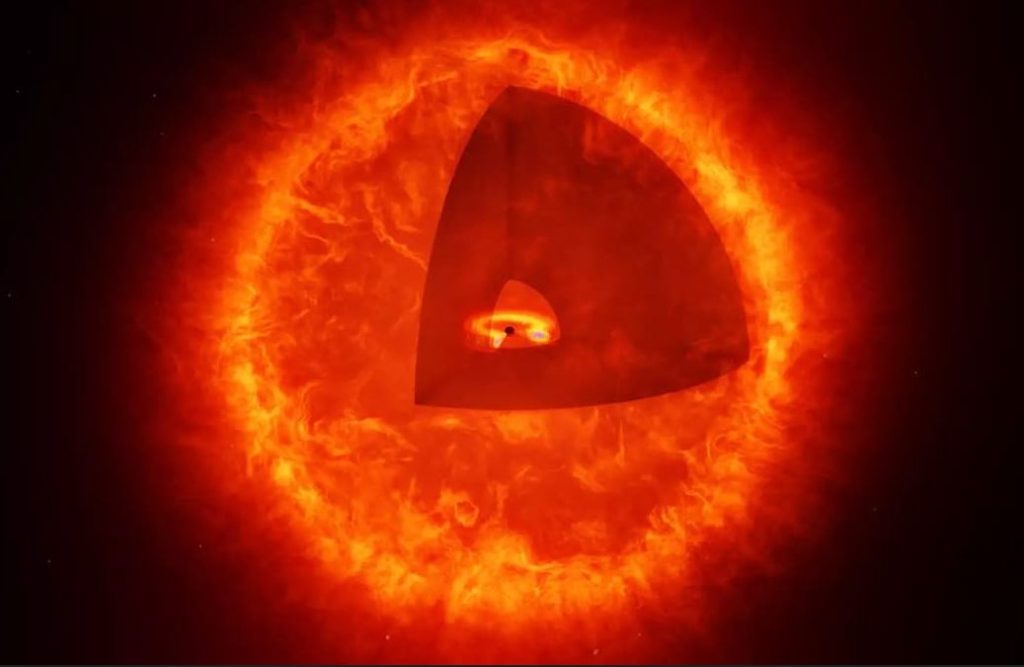اگر میخواهید به منطقهای بروید که در آنجا امکان دسترسی به اینترنت وجود ندارد یا به هر طریقی نمیتوانید در طول مسیر آنلاین شوید، اپلیکیشن گوگل مپ (Google Maps) در این مواقع به کمک شما خواهد آمد. نقشههای مسیر موردنظر خود را میتوانید در گوگل مپ دانلود کنید و حتی در هنگام ورود به مناطقی که تحت پوشش اپراتورها نیستند نیز بهطور کاملاً آفلاین از قابلیتهای مسیریابی این برنامه بهرهمند شوید. برای آشنایی با نحوهی استفاده از گوگل مپ بهصورت آفلاین، با اِروتِک همراه باشید.
چگونه در گوگل مپ نقشهی آفلاین دانلود کنیم؟
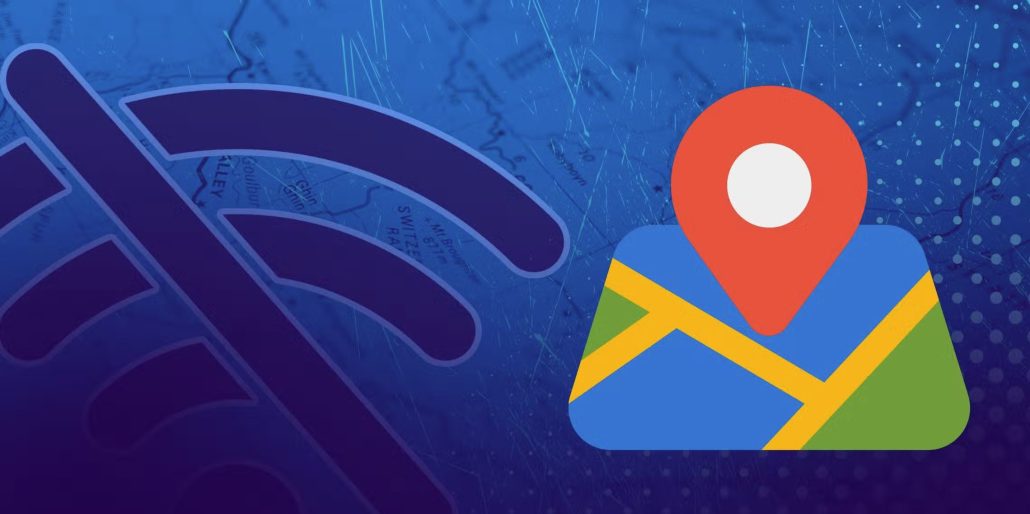
در صورتی که میخواهید از گوگل مپ بهصورت آفلاین استفاده کنید، باید از قبل برنامه داشته باشید. طبیعتاً نمیتوانید در مناطقی که دسترسی به اینترنت ممکن نیست، نقشههای گوگل مپ را نیز دانلود کنید. از این رو، بهتر است قبل از اینکه به منطقهای خاص بروید، نقشهی آن را از قبل دانلود نمایید تا در صورت قطع شدن دسترسی به اینترنت بتوانید همچنان بدون مشکل از گوگل مپ بهطور آفلاین بهره ببرید. اگر هم در مسیر با افت سرعت اینترنت مواجه شدید، پیشنهاد میشود در همان نقطهای که هنوز دسترسی به اینترنت دارید به دانلود نقشه بپردازید.
اگر از مسیری استفاده میکنید که قبلاً در آن بدون مشکل به اینترنت دسترسی داشتهاید، دیگری نیازی به دانلود نقشهی آفلاین برای آن مسیر نیست. اما اگر به مکانی دورافتاده میروید که با آن آشنا نیستید و از وضعیت پوشش اینترنتی آن خبر ندارید، دانلود نقشهی آفلاین میتواند خیال شما از مسیریابی مطمئن را راحت کند.
برای دانلود نقشهی آفلاین، ابتدا باید برنامهی گوگل مپ را باز کنید.
- روی عکس پروفایل خود در سمت راست و بالای صفحه کلیک کنید.
- روی «Offline Maps» (نقشههای آفلاین) کلیک کنید.
- روی «Select your own map» (انتخاب نقشهی خود) کلیک کنید.
- در این بخش میتوانید روی بخش موردنظر خود در نقشه بزرگنمایی یا کوچکنمایی کنید.
- روی «Download» کلیک کنید.
نکته: در هنگام تعیین منطقهی خاص برای دانلود، بهتر است که بخش بزرگتری از نقشه را انتخاب و دانلود کنید تا مسیرهای اطراف آدرس مدنظر خود را نیز بهصورت آفلاین در اختیار داشته باشید.
بعد از به پایان رسیدن دانلود، حتی بدون اینترنت نیز قادر به استفاده از نقشههای گوگل مپ خواهید بود.
راه دیگری هم برای دانلود نقشه در گوگل مپ وجود دارد که شرح آن در ادامه آمده است:
- آدرس موردنظر خود را در نوار جستجو تایپ کنید.
- بعد از مشاهدهی آدرس، به سمت بالا اسکرول کنید.
- روی آیکون سهنقطه در کنار آدرس کلیک کنید.
- در منوی جدیدی که باز میشود، روی گزینهی دانلود نقشهی آفلاین کلیک کنید.
نحوهی مسیریابی با استفاده از نقشهی آفلاین در گوگل مپ
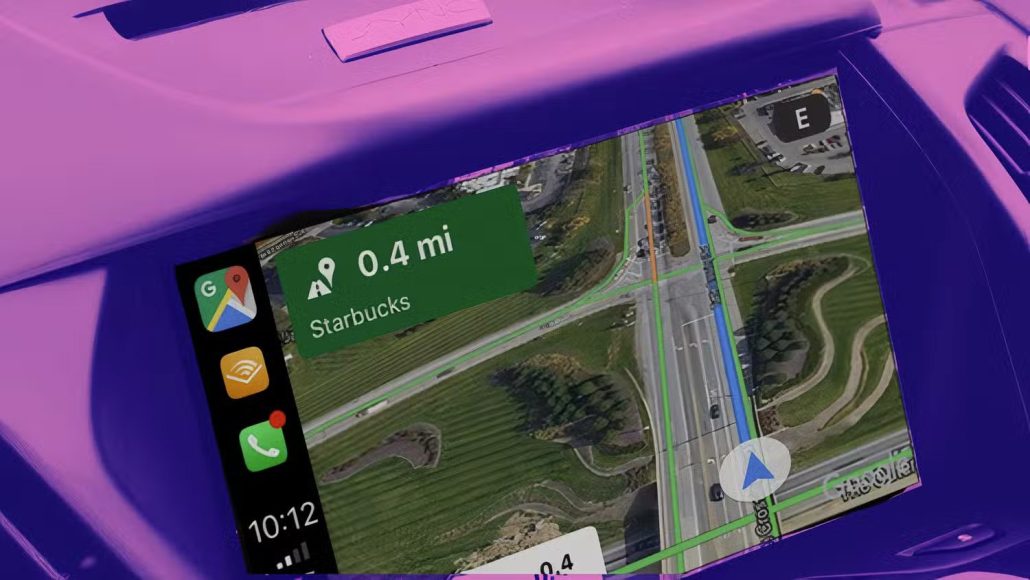
بعد از اینکه دانلود نقشه با موفقیت کامل شد، میتوانید هر زمان که بخواهید روی نقشهی دانلودشدهی خود کلیک کنید و به جستجوی مکان موردنظر خود در نقشه بپردازید. اپلیکیشن Google Maps در این حالت نیز میتواند راهنماییهای گامبهگام و پیچبهپیچ خود را در اختیار شما قرار دهد و حتی بدون دسترسی به اینترنت، همچنان از قابلیتهای مسیریابی آن برای رسیدن به مقصدتان کمک بگیرید.
جهت استفاده از نقشهی آفلاین در گوگل مپ تنها باید مراحل زیر را دنبال کنید:
- اپلیکیشن Google Maps را باز کنید.
- روی عکس پروفایل خود در بالا و سمت راست صفحه ضربه بزنید.
- روی «Offline Maps» کلیک کنید.
- لیست نقشههایی که تاکنون در گوگل مپ ذخیره کردهاید در پایین دکمهی «Select your own map» قابل مشاهده خواهد بود. نقشهی موردنظر خود را در میان گزینههای موجود در این لیست انتخاب کنید.
- بعد از انجام این کار، نقشهی آفلاین شما باز میشود و به همان بخشی که قبلاً دانلود کرده بودید دسترسی کامل خواهید داشت.
- نام مکان و مقصد مدنظر خود را از طریق نوار جستجو تایپ کنید تا از همان ویژگیهای مسیریابی معمولی گوگل مپ بهرهمند شوید.
شایان ذکر است که اگرچه در این حالت نیز میتوانید از مسیریابی گامبهگام و پیچبهپیچ گوگل مپ کمک بگیرید، اما قادر به استفاده از برخی از ویژگیهای دیگر که نیازمند دسترسی به اینترنت هستند، مانند مسیرهای جایگزین، بهروزرسانی وضعیت ترافیکی، آبوهوا یا راهنمایی خطوط نخواهید بود. به عبارت دیگر، هنگام رانندگی با استفاده از نقشههای آفلاین در گوگل مپ باید به جادهها و تابلوها توجهی بیشتری داشته باشید.
سؤالات متداول
۱) آیا برای استفاده از نقشههای آفلاین باید وارد حساب کاربری گوگل خود شده باشیم؟
بله، برای ذخیره کردن نقشهها باید از پروفایل گوگل خود استفاده کنید.
۲) چند نقشه را میتوان در گوگل مپ بهصورت آفلاین ذخیره کرد؟
محدودیتی برای تعداد نقشههایی که میتوانید با استفاده از اکانت گوگل خود در Google Maps دانلود کنید، وجود ندارد. همچنین پس از ذخیره کردن نقشهها، قادر به بهروزرسانی و تغییر نام آنها نیز خواهید بود.
منبع: Pocket-lint


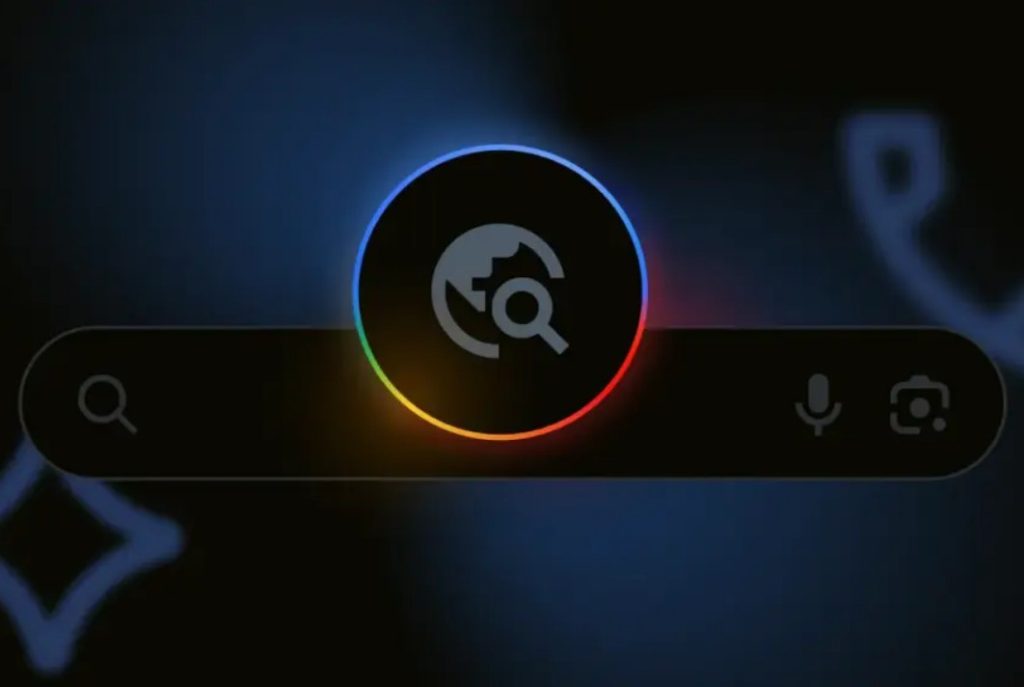

![هایپر او اس ۳ شیائومی با مجموعهای از ویژگیهای هوشمند در سطح جهانی عرضه شد [+ زمانبندی انتشار]](https://aero-tech.ir/wp-content/uploads/2025/10/9065-1-Xiaomi-HyperOS-3.jpg)